WhatsApp Zobacz raz: jak wysyłać zdjęcia lub filmy do jednego widoku na Androida, iPhone’a, komputer itp.
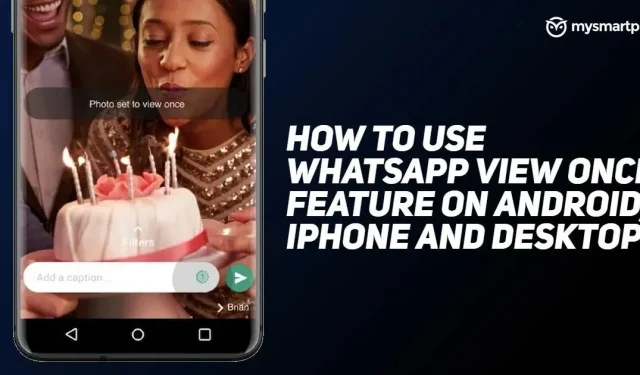
WhatsApp jest prawdopodobnie jedną z niewielu aplikacji, które zawsze starają się, aby korzystanie z nich było przyjemne. Firma wprowadziła wiele funkcji dla swoich platform na Androida, iOS, komputer stacjonarny i nie tylko, aby wrażenia użytkownika były jeszcze lepsze niż w przypadku innych aplikacji do obsługi wiadomości błyskawicznych. A teraz marka wprowadziła nową funkcję WhatsApp View Once dla wszystkich swoich użytkowników na całym świecie. Ale co to jest? Funkcja została zainspirowana Snapchatem i umożliwia użytkownikom wysyłanie zdjęć i filmów, które znikną, gdy odbiorca je otworzy i wyjdzie z przeglądarki. Ale jak go używać? W tym artykule szczegółowo opisaliśmy, jak korzystać z funkcji WhatsApp View Once na Androidzie, iOS, komputerach stacjonarnych i KaiOS. Więc bez zbędnych ceregieli zaczynajmy.
Co to jest funkcja WhatsApp Wyświetl raz?
WhatsApp wprowadził do swoich klientów nową funkcję, która umożliwia wysyłanie zdjęć i filmów na telefon odbiorcy tylko raz. Firma pokazała, że gdy tylko odbiorca obejrzy zdjęcie lub film, znika ono z historii czatu. Aby korzystać z nowej funkcji, użytkownicy muszą zaktualizować swoją aplikację WhatsApp do najnowszej wersji. Oprócz tego, dzięki funkcji WhatsApp View Once, gdy użytkownik prześle zdjęcie lub film, nie będzie mógł go ponownie obejrzeć. Oto kilka informacji o najnowszej funkcji:
- Multimedia nie zostaną zapisane w zdjęciach lub galerii odbiorcy w telefonie.
- Nie możesz przesyłać dalej, zapisywać ani udostępniać zdjęć ani filmów przesłanych za pomocą tej funkcji.
- Nadawca może zobaczyć tylko, czy odbiorca oglądał zdjęcie lub film.
- Zdjęcie lub film zniknie po 14 dniach, jeśli odbiorca ich nie otworzy.
- Możesz także zrobić zrzut ekranu lub nagrać ekran z nośnika, zanim zniknie.
- Zaszyfrowane media mogą być przechowywane przez kilka tygodni na serwerach WhatsApp po wysłaniu.
Jak korzystać z funkcji WhatsApp View Once na Androidzie?
Gdy zrozumiesz korzyści i zagrożenia związane z funkcją WhatsApp View Once, możesz używać jej na swoim smartfonie z Androidem w następujący sposób:
- Otwórz aplikację WhatsApp na smartfonie z systemem Android i kliknij czat, na który chcesz wysłać zdjęcie lub film.
- Kliknij przycisk „Załącznik” u dołu ekranu, a następnie kliknij zdjęcie lub użyj go z galerii.
- Kliknij 1 obok pola tytułu.
- Teraz wystarczy kliknąć Prześlij.
Dzięki temu będziesz mógł jednorazowo wysłać zdjęcie lub film do odbiorcy za pomocą tej funkcji. Co więcej, wydrukowany paragon można zobaczyć u kota, gdy tylko odbiorca go obejrzy.
Jak korzystać z funkcji WhatsApp View Once na iPhonie?
Oto jak możesz wysyłać zdjęcia lub filmy za pomocą funkcji WhatsApp View Once na iPhone’a:
- Otwórz aplikację WhatsApp na swoim iPhonie i kliknij czat indywidualny lub grupowy.
- Kliknij ikonę aparatu, aby zrobić zdjęcie lub nagrać film, albo wybierz zdjęcie z albumu.
- Kliknij 1 obok pola podpisu i kliknij „Prześlij”, aby udostępnić zdjęcie lub film za pomocą funkcji WhatsApp Wyświetl raz.
Jak korzystać z funkcji WhatsApp View Once na komputerze?
Wykonaj poniższe czynności, aby wysłać znikające zdjęcia i filmy z aplikacji komputerowej WhatsApp. Oto jak to zrobić:
- Otwórz aplikację komputerową WhatsApp na komputerze z systemem Windows lub Mac.
- Kliknij czat indywidualny lub grupowy, do którego chcesz wysłać zdjęcie lub wideo.
- Teraz kliknij ikonę Dołącz i wybierz zdjęcie lub film z komputera.
- Kliknij 1 obok pola podpisu i kliknij „Prześlij”, aby udostępnić zdjęcie lub film za pomocą funkcji WhatsApp Wyświetl raz.
Jak korzystać z funkcji WhatsApp View Once na KaiOS?
WhatsApp ujawnił również, że użytkownicy KaiOS mogą również korzystać z tej funkcji. Według firmy możesz sprawić, że zdjęcia lub filmy znikną z WhatsApp po tym, jak odbiorca je otworzy i wyjdzie z przeglądarki multimediów. Oto jak wysłać go do KaiOS:
- Otwórz aplikację WhatsApp na swoim telefonie KaiOS.
- Kliknij „Załącz plik”, a następnie wybierz zdjęcia lub filmy z galerii lub po prostu kliknij nowe zdjęcie z aparatu.
- Kliknij 1 prezent w polu podpisu i kliknij opcję „Wyślij”.



Dodaj komentarz